PowerPointなどで画面イメージを作成する際に、図形を無理やりつなぎ合わせて作成する必要がありました。ちょっとカッコ悪いなと思ったことはありませんか?
ストーリーボードを使うと、こういった画面イメージを作成する際に便利なストーリーボード図形を使うことができるようになります。

VisualStudioをインストールするだけ
PowerPointでストーリーボードを使えるようにするには、VisualStudioをインストールするだけです。
無料のコミュニティエディションでOKなので導入しやすいと思います。
インストール前です。ストーリーボードタブはありません。

PowerPointは終了させておいてください。
VS Communityのインストーラーを入手します。
Microsoftのページからダウンロードします。(https://visualstudio.microsoft.com/ja/vs/community/)

ダウンロードしたインストーラーを管理者権限で実行します。
この画面で「続行」を押します。
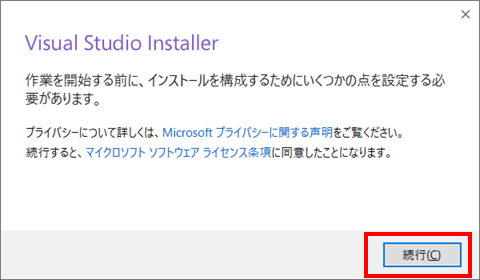
ダウンロード・インストールが進みますので終わるまで待ちます。
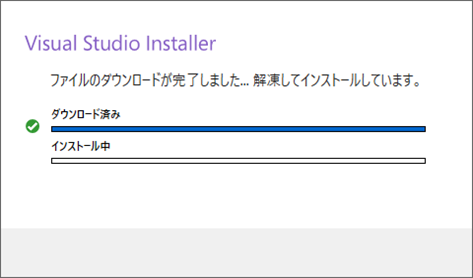
この画面が出ます。ストーリーボードを使うだけであれば何もチェックいれずに「インストール」でOKです。

ワークロードなしでも問題ないか聞かれますが「続行」でOKです
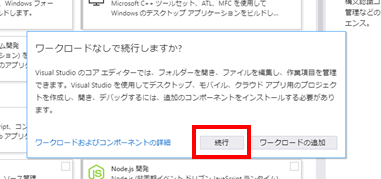
こんな感じでインストールが進みます
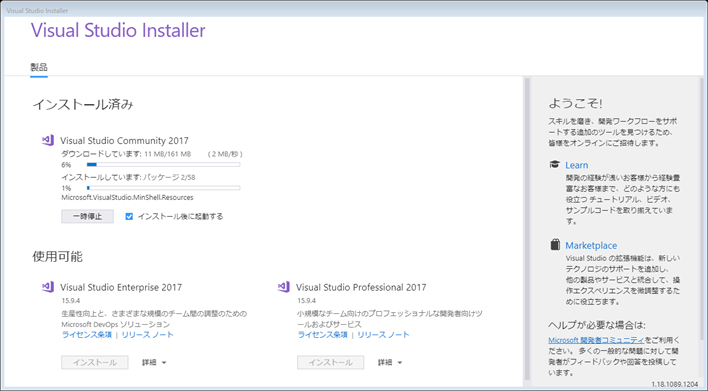
はい、終わりました。

PowerPointを起動すれば「ストーリーボード」タブが追加されています。

次は各図形の特徴など紹介したいと思います。